Kako omogućiti instaliranje aplikacija izvan Google Play Store-a na Samsung Galaxy On5
Zadani način dobivanja novih aplikacija na uređaju Samsung Galaxy On5 je postavljanje Google računa, prijava na njega, a zatim taj račun za preuzimanje aplikacija iz Play Store-a na vaš uređaj. Ovo je sjajno kad su aplikacije koje želite koristiti u Trgovini Play, a možete se udobno odmoriti znajući da su aplikacije u Trgovini Play vjerojatno sigurne.
No povremeno ćete možda trebati instalirati aplikaciju koja nije dostupna u Trgovini Play. To možete učiniti promjenom postavke na vašem Galaxy on5 koja omogućuje instalaciju aplikacija s drugih lokacija osim Trgovine Play. To bi mogla biti trgovina aplikacija trećih proizvođača ili to može biti datoteka koju ste preuzeli na svoje računalo.
Kako omogućiti instalaciju aplikacija iz nepoznatih izvora trećih strana na Galaxy On5
Koraci u ovom članku izvedeni su na Galaxy On5 na verziji Marshmallow (6.0.1) Android softvera.
Imajte na umu da Google blokira ovu funkciju jer bi instaliranje aplikacija izvan Play Store-a potencijalno moglo ugroziti vaš telefon od zlonamjernog softvera ili virusa.
1. korak: Otvorite mapu s aplikacijama .

Korak 2: Odaberite opciju postavki .
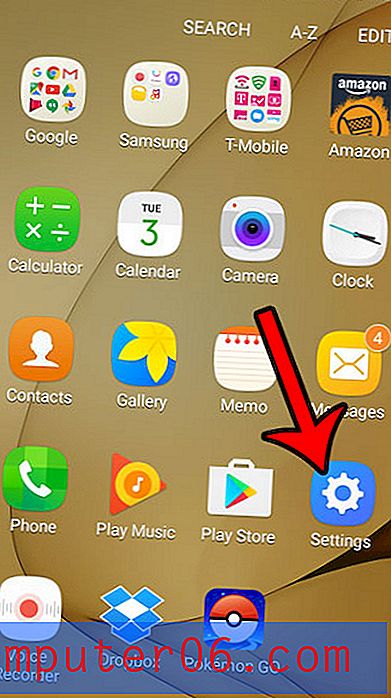
Korak 3: Dodirnite zaključani zaslon i sigurnosni gumb.
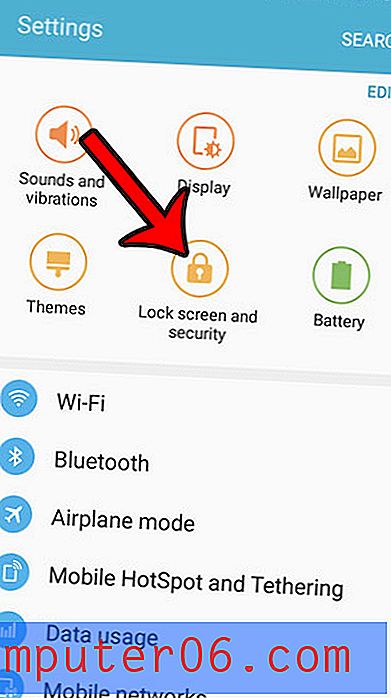
Korak 4: Pomaknite se prema dolje do odjeljka Sigurnost, a zatim dodirnite gumb s desne strane Nepoznati izvori da biste ga uključili.
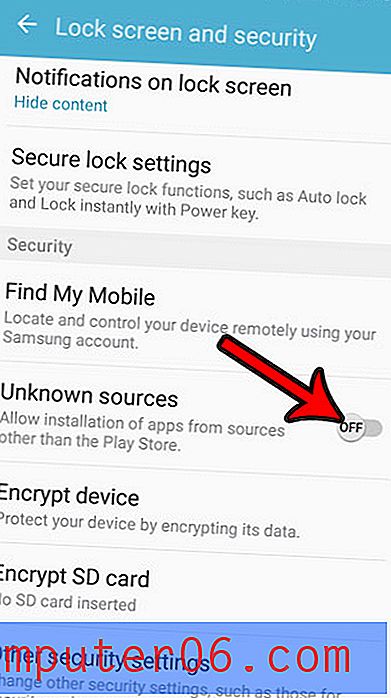
Korak 5: Odaberite opciju Da da biste potvrdili da razumijete rizike koji dolaze s instaliranjem aplikacija iz nepoznatih izvora.
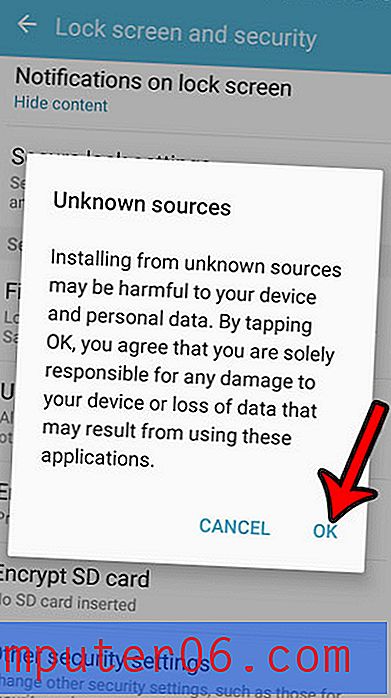
Postoji li broj koji stalno zove vaš Galaxy On5, a na njega ne namjeravate odgovoriti? Saznajte o blokiranju poziva iz vašeg dnevnika poziva na Galaxy On5 i minimizirajte gnjavažu koju uzrokuju telemarketi i pošiljatelji neželjene pošte.



